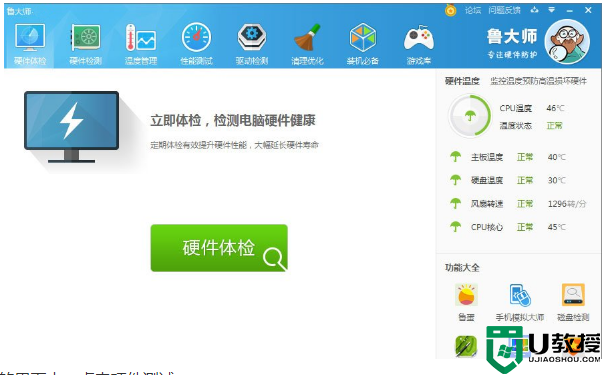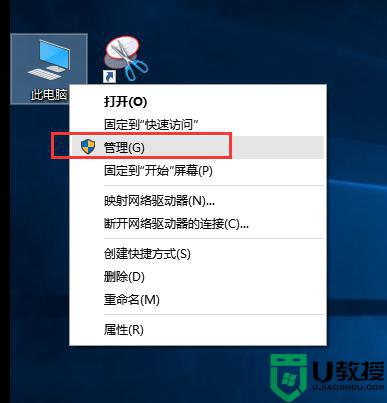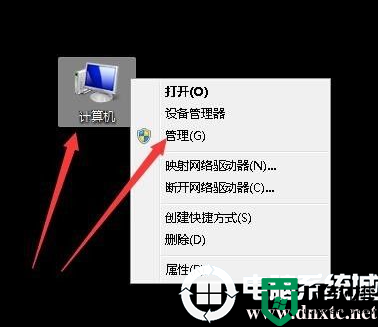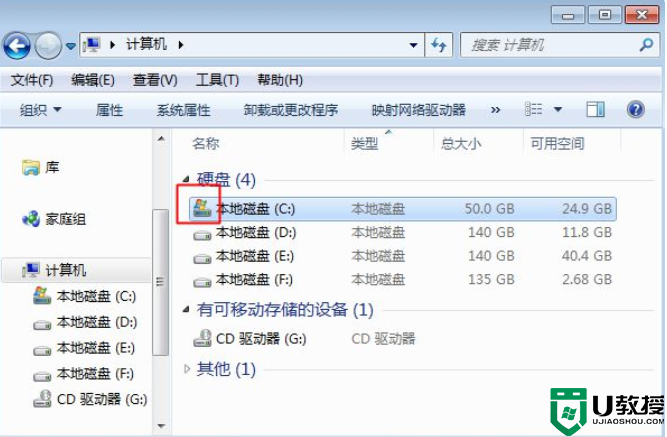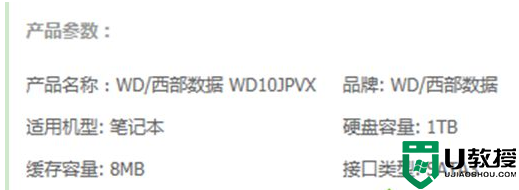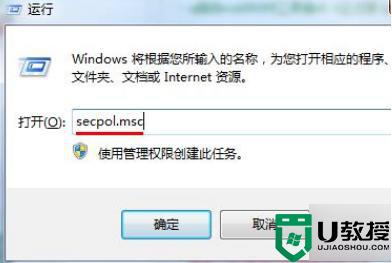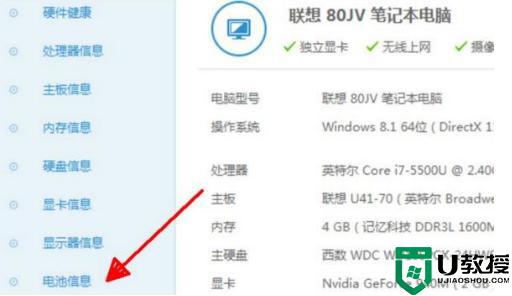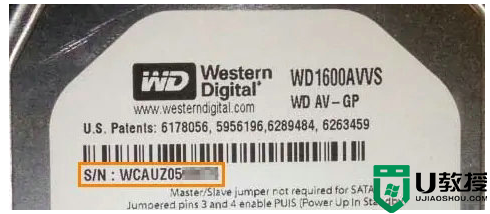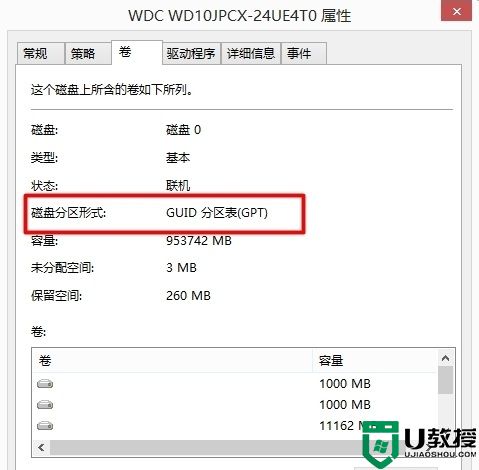电脑硬盘容量在哪里查看 正确查看电脑硬盘容量的方法
电脑硬盘容量大小决定系统运行速度快慢,当硬盘容易足够大时,系统自然运行速度快,一旦硬盘容易变小,系统就容易出现卡顿等小问题,所以大家要及时关注电脑硬盘容量,但是电脑硬盘容量在哪里查看?这里小编就带着大伙儿看看操作步骤。
具体方法如下:
1、首先我们来看windows系统上怎么查看硬盘容量,以windows10为例,在桌面上找到此电脑图标,在图标上点右键,选择管理。
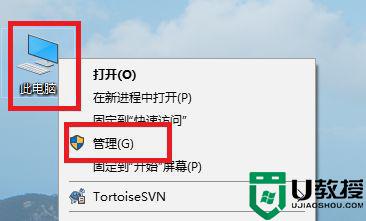
2、然后在打开的管理窗口中,点击右边下方的磁盘管理选项。
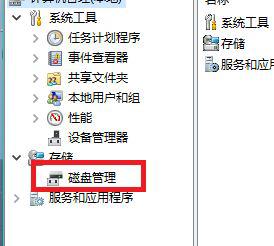
3、稍等片刻,系统自动加载安装的所有硬盘信息,然后就能看到你电脑上安装的硬盘数量以及硬盘容量了。如下面图中所示:
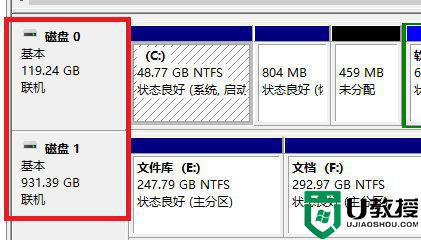
4、看完了windows系统上的查看方式,我们再来查看linux系统上的硬盘容量。首先通过shell工具登陆到linux系统上。
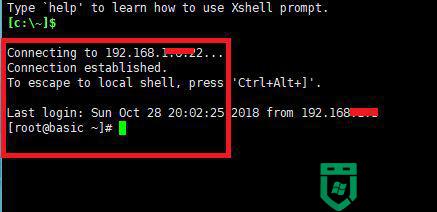
5、然后查看系统上有几块硬盘,命令是:
ls /dev/sd*
如下面图中所示,可以看到只有/dev/sda一块硬盘。/dev/sda1和/dev/sda2指的是硬盘上的分区。
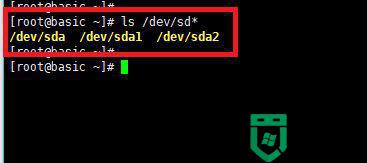
6、然后执行命令:
gdisk /dev/sda
但是这个新装的系统没有这个命令,需要手动安装。命令是:
yum install gdisk -y
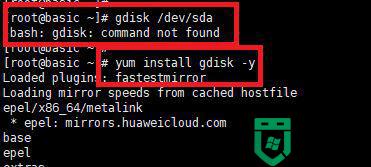
7、安装完成后,再执行gdisk /dev/sda,就能够进入到gdisk的交互式界面,会显示出硬盘的对应信息。然后在交互式页面中输入子命令p,如下面第二张图中所示。会显示出硬盘的容量是50GB,同时还会在最下方显示各个分区占用的容量大小。这就是Linux系统上硬盘容量的查看方式
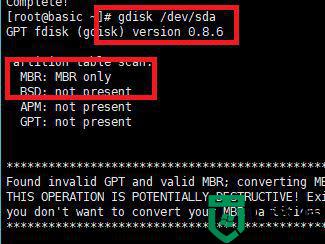
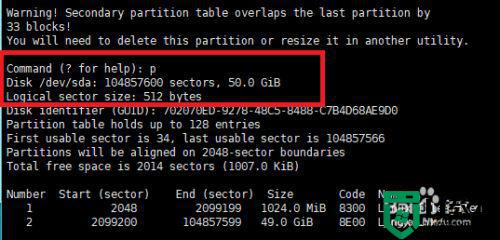
大部分电脑用户还不清楚要从哪里查看电脑硬盘容量,通过上文步骤操作后,轻轻松松查看到电脑硬盘容量了。